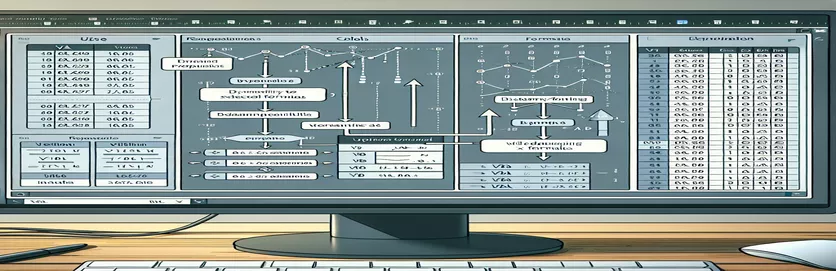VBA를 사용하여 Excel에서 위쪽으로 효율적으로 수식 채우기
Excel로 작업할 때 정확한 범위를 지정하지 않고 수식을 동적으로 채워야 하는 경우가 많습니다. 이는 범위가 변경될 수 있는 진화하는 데이터 세트를 처리할 때 중요합니다. 예를 들어, 인접한 열의 채워진 행과 일치하도록 특정 셀부터 위쪽으로 수식을 채워야 하는 시나리오가 있을 수 있습니다.
이 문서에서는 ActiveCell을 활용하고 향후 변경에 대한 유연성을 보장하는 데 중점을 두고 VBA를 사용하여 Excel에서 수식을 위쪽으로 동적으로 채우는 방법을 안내합니다. 셀 참조 하드코딩을 방지하여 VBA 코드를 모든 데이터 세트 크기에 적응 가능하고 효율적으로 만드는 방법을 살펴보겠습니다.
VBA를 사용하여 Excel에서 상향 수식 채우기 자동화
동적 범위 계산을 위한 VBA 스크립트
Sub FillFormulaUpwards()Dim lastRow As LongDim firstRow As LongDim fillRange As RangeDim activeCol As LongDim activeRow As Long' Determine the active cell locationactiveCol = ActiveCell.ColumnactiveRow = ActiveCell.Row' Find the last filled row in the adjacent column to the leftlastRow = Cells(Rows.Count, activeCol - 1).End(xlUp).Row' Find the first filled row in the adjacent column to the leftfirstRow = Cells(1, activeCol - 1).End(xlDown).Row' Define the range to fill the formulaSet fillRange = Range(Cells(firstRow, activeCol), Cells(activeRow, activeCol))' Apply the formula to the active cellActiveCell.FormulaR1C1 = "=IFERROR(RC[-2]/RC[-3]-1,""-"")"' Autofill the formula upwardsActiveCell.AutoFill Destination:=fillRange, Type:=xlFillDefaultEnd Sub
Excel 시트에서 수식을 위쪽으로 동적으로 확장
수식 채우기를 위한 고급 VBA 기술
Sub FillFormulaUpwardsAdvanced()Dim lastRow As LongDim fillRange As RangeDim activeCol As LongDim activeRow As LongDim fillDirection As Long' Set fill direction to upwardsfillDirection = xlUp' Determine the active cell locationactiveCol = ActiveCell.ColumnactiveRow = ActiveCell.Row' Find the last filled row in the adjacent column to the leftlastRow = Cells(Rows.Count, activeCol - 1).End(xlUp).Row' Define the range to fill the formulaSet fillRange = Range(Cells(lastRow, activeCol), Cells(activeRow, activeCol))' Apply the formula to the active cellActiveCell.FormulaR1C1 = "=IFERROR(RC[-2]/RC[-3]-1,""-"")"' Autofill the formula upwardsActiveCell.AutoFill Destination:=fillRange, Type:=xlFillDefaultEnd Sub
동적 수식 채우기로 VBA 효율성 향상
Excel에서 정확한 범위를 지정하지 않고 수식을 위쪽으로 동적으로 채우는 기능은 특히 진화하는 데이터 세트에서 작업 흐름을 크게 간소화할 수 있습니다. 이전에 논의되지 않은 중요한 측면 중 하나는 조건부 논리를 사용하여 이 기능을 향상시키는 것입니다. 조건을 통합하면 필요한 경우에만 수식을 적용하여 불필요한 계산을 방지하고 성능을 향상시킬 수 있습니다. 이 접근 방식은 성능과 효율성이 중요한 대규모 데이터 세트를 처리할 때 특히 유용할 수 있습니다.
또 다른 유용한 기술은 VBA와 함께 명명된 범위와 동적 명명된 범위를 활용하는 것입니다. 명명된 범위는 코드를 단순화하여 읽기 및 유지 관리를 더 쉽게 만들고, 동적 명명 범위는 데이터 변경에 따라 자동으로 조정됩니다. 이는 COUNTA 함수와 결합된 Excel의 OFFSET 함수를 사용하여 비어 있지 않은 셀 수에 따라 확장하거나 축소하는 범위를 생성함으로써 달성할 수 있습니다. 앞에서 설명한 VBA 스크립트와 이러한 개념을 통합하면 유연하고 효율적인 동적 수식 채우기를 위한 강력한 솔루션을 만들 수 있습니다.
VBA를 사용하여 Excel에서 동적 수식 채우기에 대한 일반적인 질문
- VBA 스크립트가 다양한 데이터 크기를 처리하는지 어떻게 확인할 수 있나요?
- 사용 dynamic named ranges 아니면 그 Cells 그리고 End 메소드를 사용하면 스크립트가 다양한 데이터 크기에 적응할 수 있습니다.
- 내 데이터가 인접하지 않은 열에 있으면 어떻게 되나요?
- 열 인덱스를 수정합니다. Cells 특정 데이터 레이아웃에 대해 올바른 열을 참조하는 방법입니다.
- 하향 충전에도 이러한 기술을 사용할 수 있습니까?
- 네, 방향을 바꾸면 됩니다. AutoFill 방법을 선택하고 이에 따라 범위 정의를 조정합니다.
- 수식의 오류를 어떻게 처리합니까?
- 다음과 같은 오류 처리 기능을 통합합니다. IFERROR 오류를 적절하게 관리하려면 수식을 사용하세요.
- 조건부로 수식을 채울 수 있나요?
- 예, VBA 스크립트에 조건부 논리를 추가하여 특정 기준에 따라 수식을 적용할 수 있습니다.
- VBA 코드의 가독성을 높이려면 어떻게 해야 합니까?
- 코드에 명명된 범위와 주석을 사용하면 코드를 더 이해하기 쉽고 유지 관리하기 쉽게 만들 수 있습니다.
- 이러한 기술을 사용할 때 성능 고려 사항은 무엇입니까?
- 휘발성 함수의 사용을 최소화하고 불필요한 계산을 피하여 성능을 향상시킵니다.
- 여러 시트에 대해 이 프로세스를 자동화할 수 있습니까?
- 예, 각 시트를 반복하고 VBA 스크립트에 동적 채우기 논리를 적용하면 됩니다.
- VBA 스크립트를 효과적으로 테스트하려면 어떻게 해야 합니까?
- VBA 편집기에서 중단점과 직접 실행 창을 사용하여 스크립트를 단계별로 디버깅하고 테스트하세요.
- 내 스크립트가 올바른 범위를 채우지 않으면 어떻게 해야 합니까?
- 범위 정의를 다시 확인하고 스크립트에서 올바른 열과 행이 참조되는지 확인하세요.
Excel의 동적 수식 채우기에 대한 주요 내용
결론적으로, 정확한 범위를 지정하지 않고 VBA를 사용하여 Excel에서 수식을 동적으로 채우는 것은 진화하는 데이터 세트를 처리하는 데 중요합니다. ActiveCell을 활용하고 채워진 행을 동적으로 결정하는 방법을 사용하면 적응 가능하고 효율적인 스크립트를 만들 수 있습니다. 조건부 논리 및 동적 명명 범위와 같은 기술을 통합하면 성능과 가독성이 더욱 향상됩니다. 이러한 방법을 사용하면 VBA 스크립트가 강력하고 확장 가능하며 다양한 데이터 크기와 구성을 효과적으로 처리할 수 있습니다.